Router Fighter. Tinjauan Umum tentang Router AC7 Dual Band Wi-Fi Router

Pendahuluan
Itu adalah malam yang gugup di rumah ketika saya harus dengan cepat mengunggah beberapa lusinan file berukuran besar untuk berpikir tentang membeli router baru. Router lama hanya memiliki 2,4 GHz + akses port LAN tidak stabil. Di malam hari, setelah bekerja, siaran 2,4 GHz kelebihan beban di semua saluran, saya tidak ingin mengacaukan kabel – semuanya telah terhubung "melalui udara" untuk waktu yang lama. Dua hari berikutnya (manfaatnya adalah akhir pekan yang hebat) dihabiskan untuk mencari perantara baru antara Jaringan dan orang tersebut)). Solusinya adalah router dual-band Tenda AC7 – "pejuang" dengan harga yang nyaman.
Saya akan memberikan karakteristik paling signifikan, kita lihat sisanya di halaman resmi:
- 1167 Mb / s (5 GHz – 867 Mb / s, 2,4 GHz – 300 Mb / s);
- VPN end-to-end;
- IEEE 802.11ac / a / n 5 GHz, IEEE 802.11b / g / n 2.4 GHz;
- WPS
- IPTV;
- kontrol dari perangkat seluler;
- Berformat +
Pengemasan dan penampilan
Mereka membawa perangkat dalam kotak kardus padat, dengan karakteristik teknis utama dicetak dengan grafik yang jelas. Ada juga kode QR untuk akses cepat untuk menginstal aplikasi seluler Tenda WiFi. Tetapi hal pertama yang pertama.

Tata letak di dalam kotak kemasan ketat, tetapi mendapatkan unit catu daya terpisah tidaklah sulit. Set termasuk PSU (cocok untuk masa tua, Soviet, soket, dan untuk soket standar Euro), kabel tambal sepanjang satu meter berwarna abu-abu dan satu blok dokumen (instruksi, kartu garansi, dan jimat lainnya). Pahlawan ulasan ini dikemas rapi dalam polietilen.


Isi router benar-benar mengenakan plastik matte hitam. Desain – fitur "petarung" dan garis agresif yang terputus. Sisi atas, samping dan bawah – semuanya dalam perforasi yang rapi untuk penghilangan panas secara pasif. Harus dikatakan bahwa di bawah tekanan daerah berlubang bahkan tidak berpikir menyerah pada defleksi.


Panel depan dengan indikator cerah. Cahaya "lampu" dapat dimatikan kapan saja dari panel admin atau dari aplikasi seluler.



Sisi belakang secara visual dibagi menjadi dua area. Yang pertama memiliki konektor daya, tombol daya Wi-Fi dan kontrol WPS / Reset. Segera WAN (dicat biru). Pada setengah visual kedua adalah tiga port LAN kuning. Semua port 100 megabyte, koneksi IPTV dimungkinkan. Pada panel yang sama ada tiga antena eksternal yang dikerahkan ke segala arah. Untuk menghapus dan mengganti antena dengan antena yang lebih kuat atau jika gagal, antena tidak berfungsi – tidak dapat dilepas. Antena tambahan lain ditempatkan di sisi kiri dan kanan perangkat.

Tentang kesan tentang pakaian di akhir, dan sekarang tentang hal yang paling penting, tentang pekerjaan dan pengaturannya.
Administrasi
Saya menghubungkan perangkat secara langsung ke kabel internet penyedia. Mengikuti, pasangan bengkok lengkap untuk PC. Catu daya ke jaringan, tekan tombol daya, beberapa detik menunggu – dan Anda dapat mengelola. Ke depan – catu daya tidak membuat suara tunggal selama operasi, pemanasan menjadi nyaris hangat.
Pertama-tama, ketika Anda memasuki antarmuka web, kami diminta untuk menunjukkan jenis koneksi. Saya memiliki IP dinamis. Saya memilih dan pergi ke item pengaturan WiFi. Kami menunjukkan kekuatan pemancar, nama jaringan dan kata sandi. Di masa depan, semua pengaturan awal dapat diubah kapan saja.
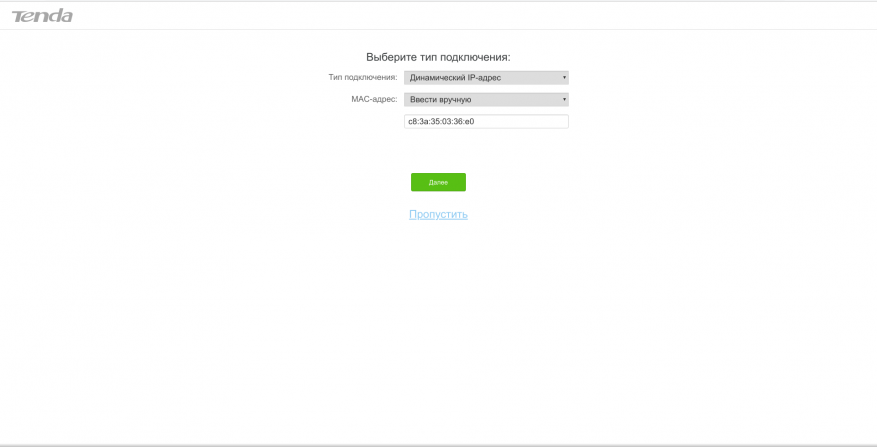
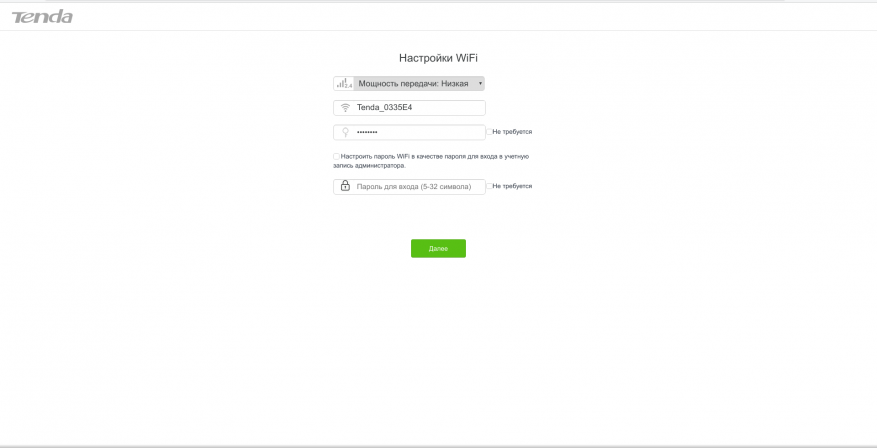
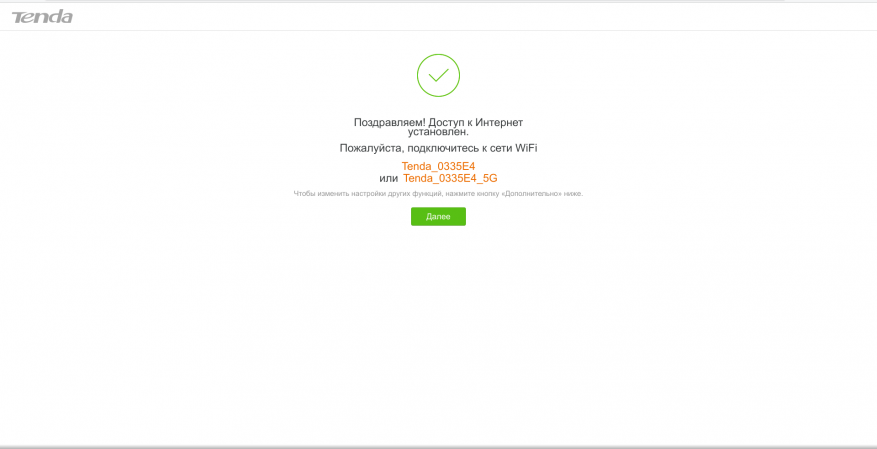
Setelah berhasil mengatur parameter dasar, kita pergi ke menu utama. Ini sepenuhnya Russified, tidak ada kesalahan terjemahan. Pertama saya memeriksa pembaruan firmware. Ada. Butuh sekitar satu menit untuk memperbarui dan mem-boot ulang. Setelah pembaruan, semuanya bekerja tanpa masalah.
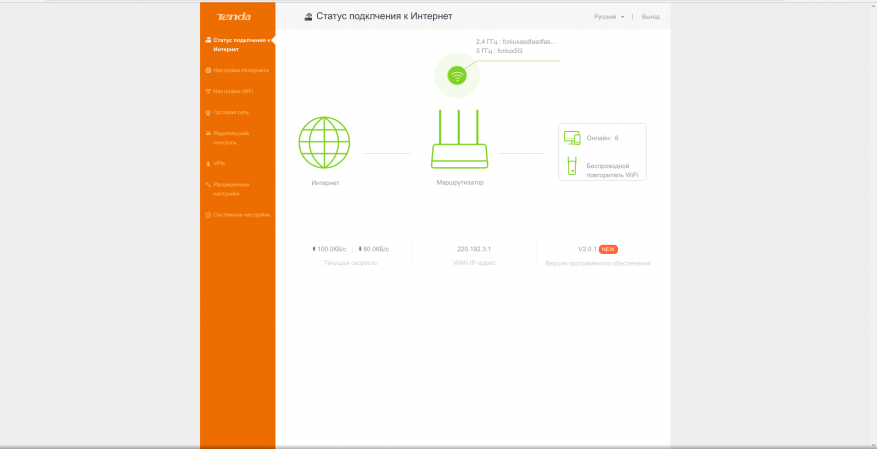
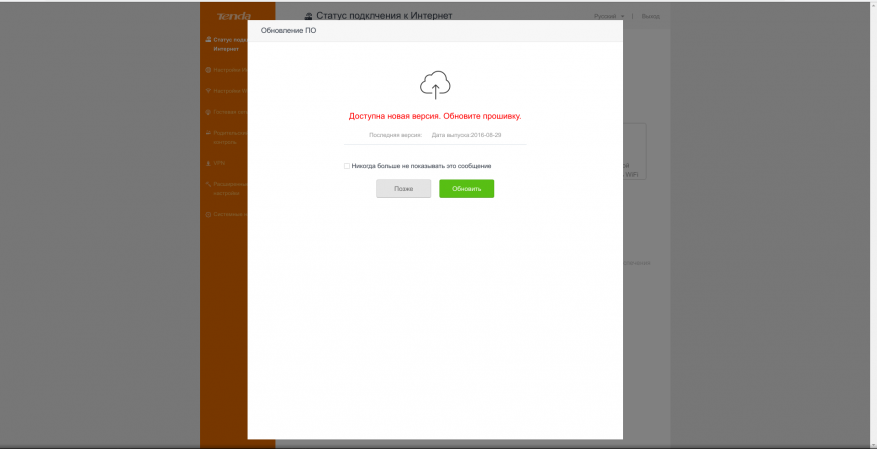
Jendela utama berisi informasi dasar: koneksi Internet, jaringan nirkabel, jumlah perangkat yang terhubung, koneksi USB. Kecepatan koneksi dan alamat IP eksternal juga ditunjukkan. Item selanjutnya adalah pengaturan Internet. Pengaturan standar yang diperlukan.
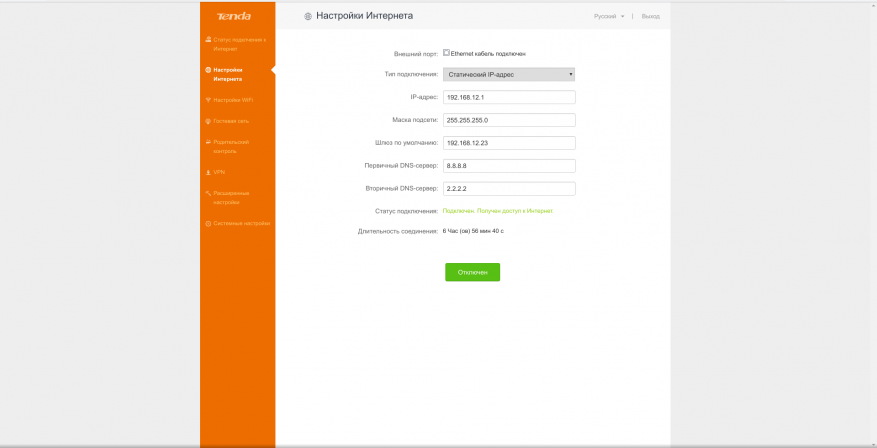
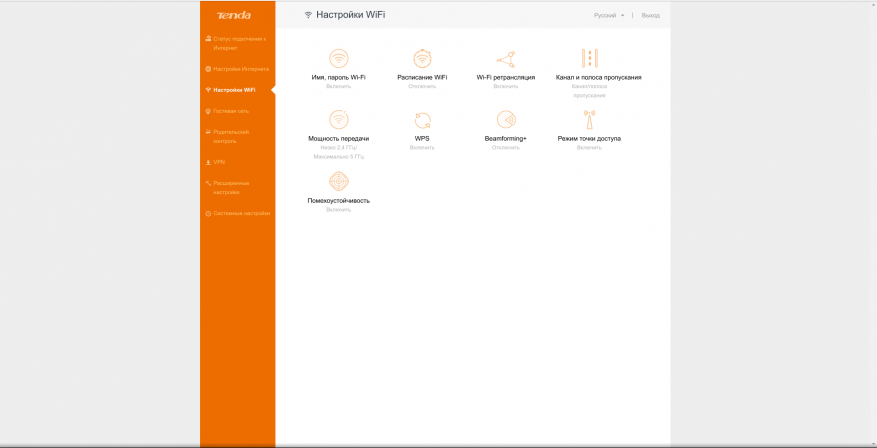
Dalam pengaturan untuk akses Internet nirkabel dari pengaturan menarik saya perhatikan:
1) dimasukkannya karya jaringan WI-Fi pada jadwal. Pergi bekerja, jaringan nirkabel dimatikan secara otomatis. Ayo – wi-fi dikonfigurasi secara otomatis. Sebagai keamanan ekstra – baik saja.
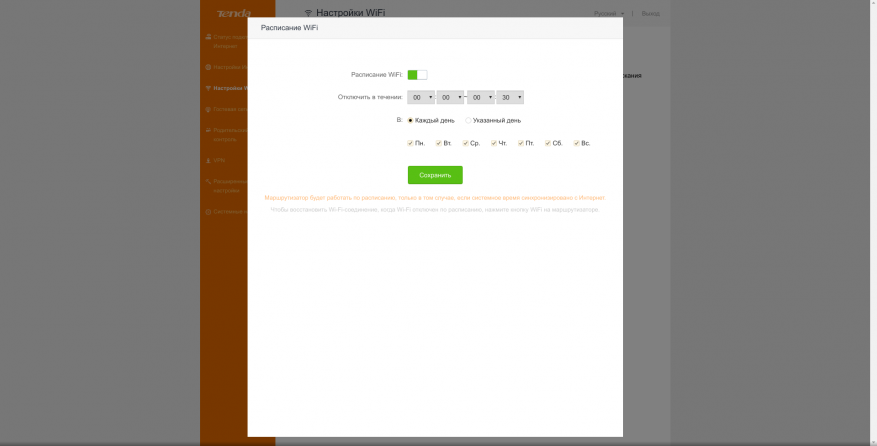
2) ulangi koneksi yang sudah dibuat. Menggunakan router sebagai repeater.
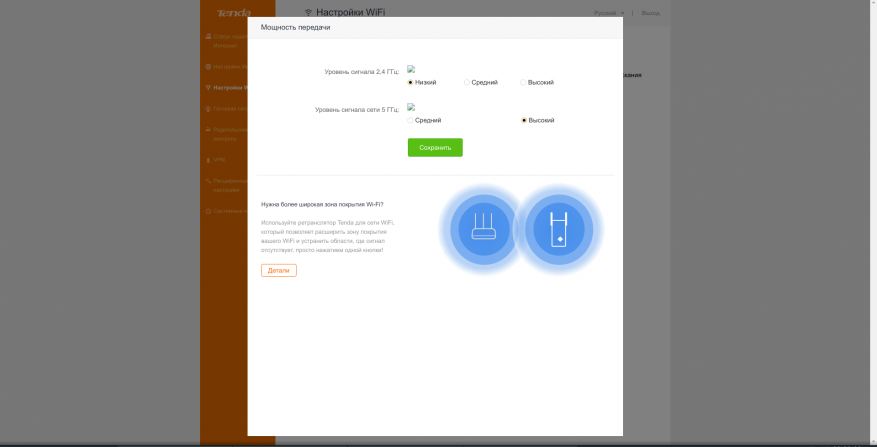
3) kontrol daya masing-masing rentang secara terpisah. Tiga kelas tersedia.
4) dimasukkannya Beamforming +. Teknologi yang menarik, berkat sinyal terkonsentrasi langsung pada perangkat penerima. Hasilnya adalah kecepatan tinggi dan penerimaan sinyal maksimum.
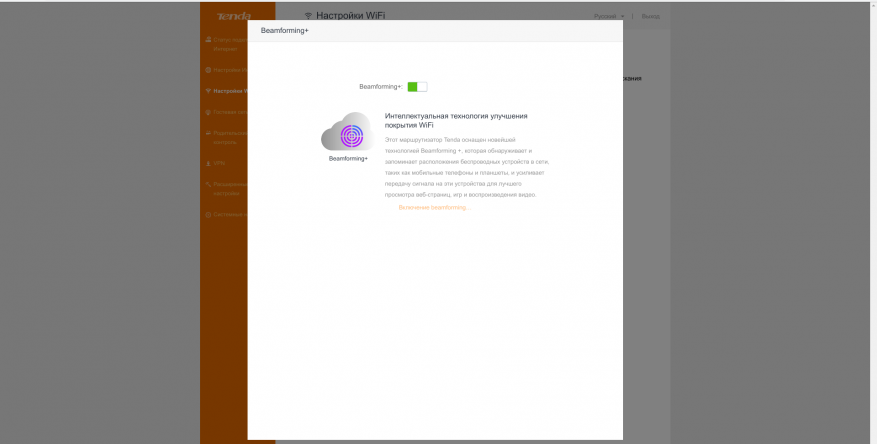
Membuat jaringan tamu. Ini dapat dibatasi sebagai jangkauan (hanya 2,4 GHz), kecepatan akses, masa pakai jaringan.
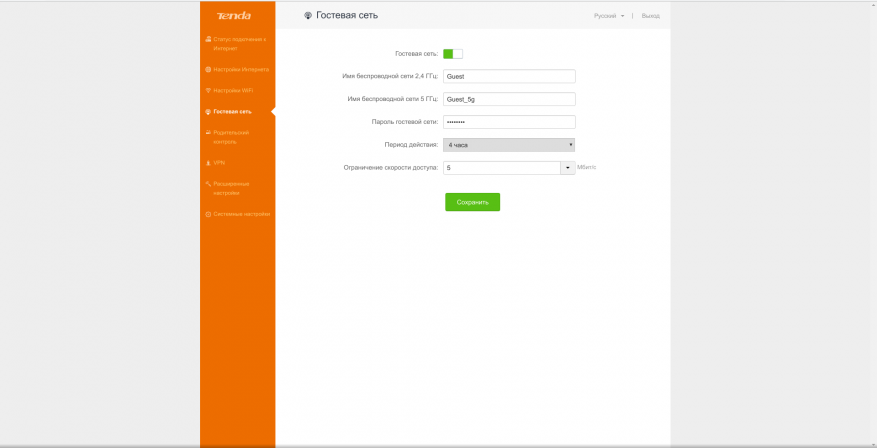
Kontrol orang tua. Kami memblokir akses ke jaringan pada waktu tertentu untuk setiap perangkat, memasukkan sumber yang tidak diinginkan dalam daftar hitam. Anak itu diatasi dengan pekerjaan rumah – memperoleh akses ke jejaring sosial atau server game. Dan ketat pada waktu tertentu.
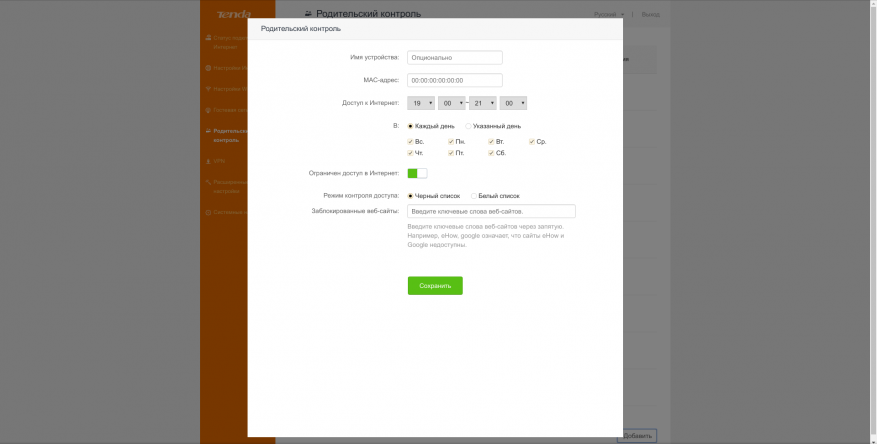
VPN Item sesederhana mungkin dalam pengaturan. Router hanya berfungsi dengan koneksi PPTP dan L2TP. Tentu saja, saya ingin melihat kerja dengan OpenVPN di sini, tetapi – itu saja.
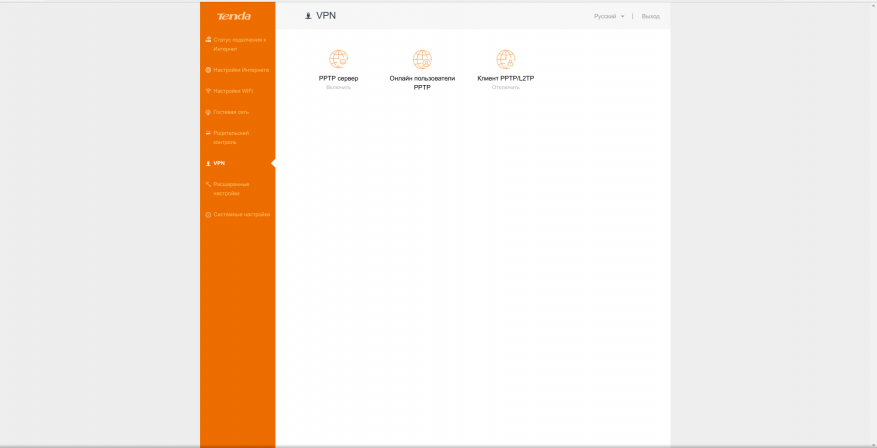
Pengaturan tambahan mencakup banyak hal menarik. Misalnya, dengan bantuan bandwidth, Anda dapat mengonfigurasi kecepatan untuk setiap perangkat yang terhubung. Ini nyaman. Untuk kawan yang memotong kecepatan dengan aplikasi P2P, mendistribusikan kecepatan minimal, dan untuk semua orang – maksimal. Selanjutnya Anda dapat mengaktifkan kontrol dari aplikasi seluler. Tentukan waktu tidur. Konfigurasikan firewall bawaan. Konfigurasikan operasi IPTV. Naikkan server internal yang mengindikasikan port dan alamat IP apa pun.
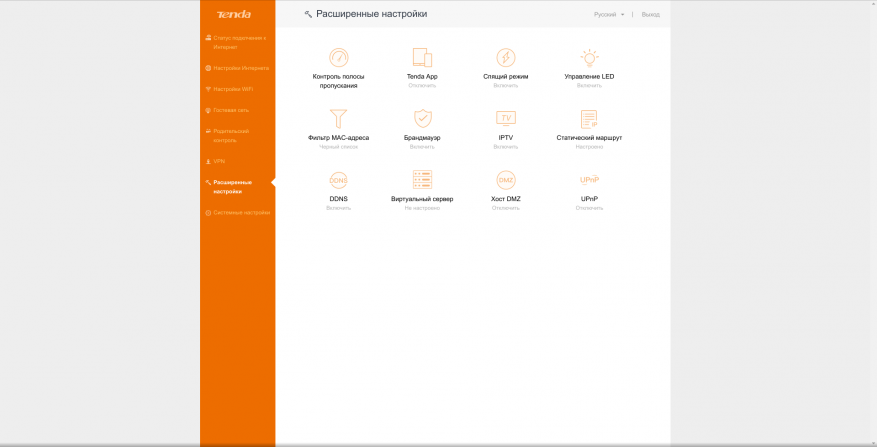
Dan yang terakhir adalah pengaturan sistem. Kami bekerja dengan LAN, menangani cadangan, melihat log sistem, mendapatkan akses jarak jauh ke pengaturan. Saya membawa item pengaturan paling dasar, tambahan ditunjukkan pada layar di bawah ini.
Pengaturan diatur, tidak ada masalah dengan operabilitas. Sudah waktunya untuk menguji fitur.
Pengujian
1) Kecepatan pada port LAN. Pengukuran dilakukan dengan menggunakan program "LAN Speed Test v.4.4" (versi gratis), tiga kali, dengan browser ditutup dan klien bittorrent. Hasilnya ditunjukkan pada layar di bawah ini.
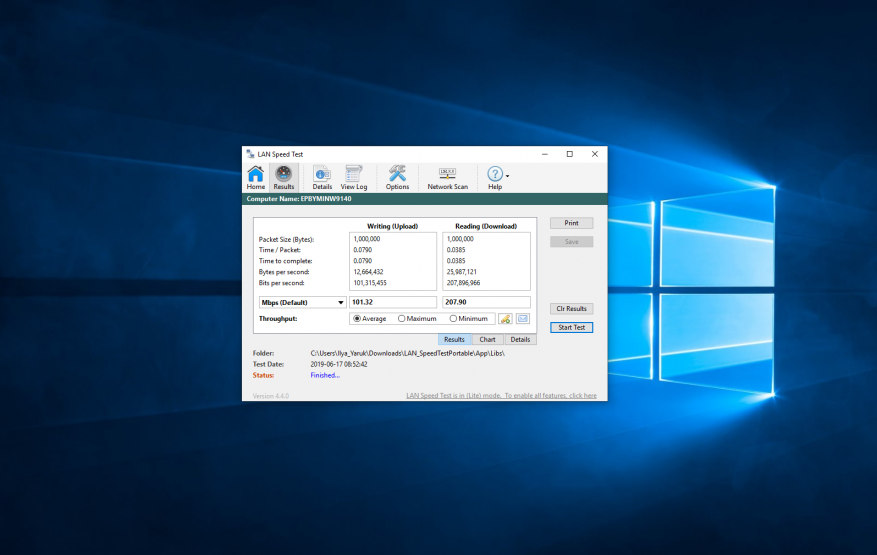
2) Pengukuran kecepatan jaringan nirkabel. Demi kemurnian percobaan, waktu dipilih dengan muatan minimum band dan saluran (waktu Selasa sekitar 11,00). Semua pengukuran dilakukan dengan menggunakan sumber daya Internet SpeedTest yang terkenal. Klien adalah laptop dengan kartu Intel 9560NGW terintegrasi.
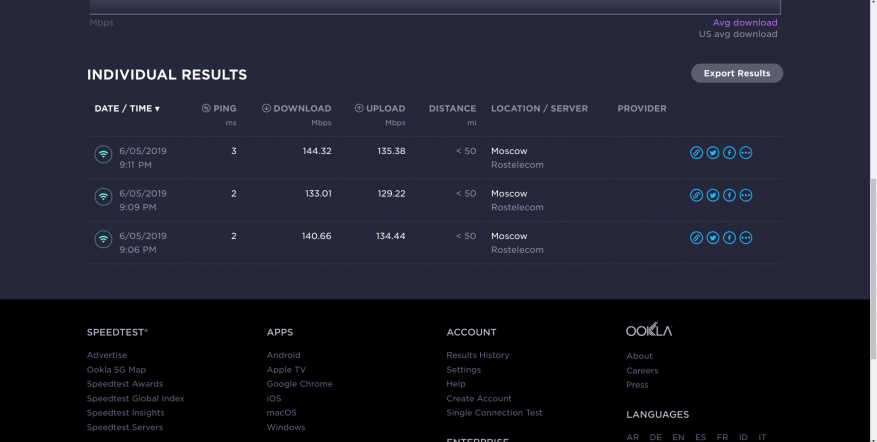
~ 1 meter dari router. Tiga pengulangan.
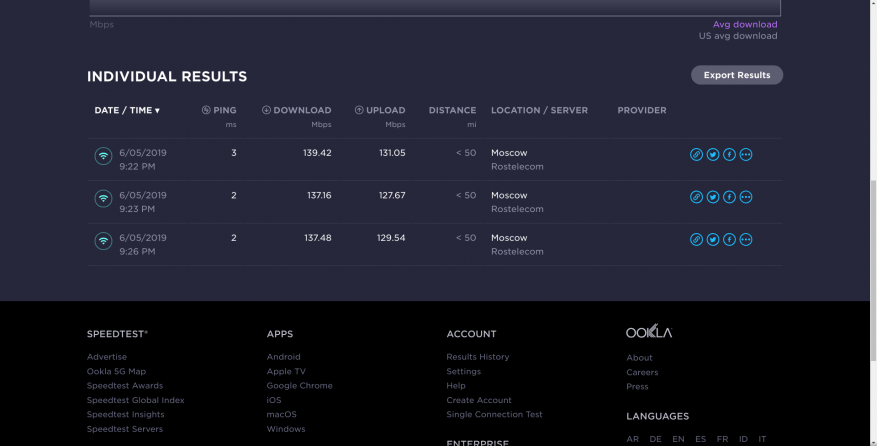
lima meter dari router dan satu pintu interior tertutup dengan sisipan kaca
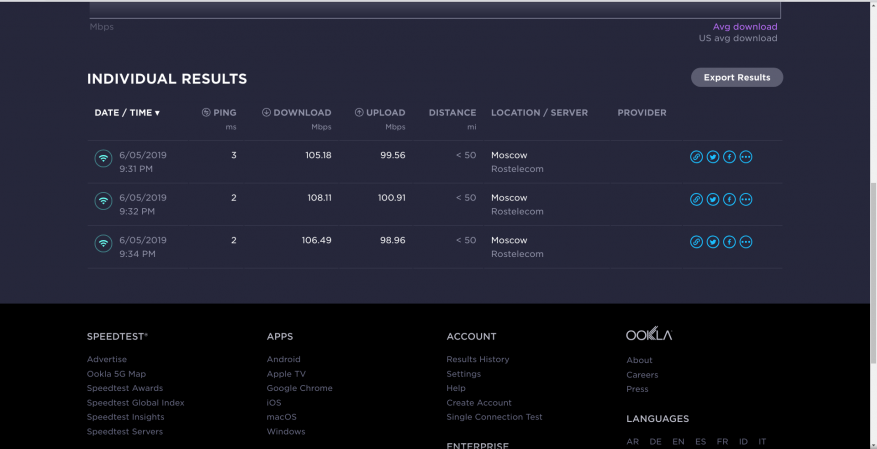
jarak dari router sekitar 10 meter, pintu masuk logam tertutup, dua dinding beton
Kesimpulan
Untuk digunakan di rumah, perangkat ini sempurna. Kemampuan perangkat keras dan perangkat lunak yang diperlukan adalah. Kecepatan pertukaran informasi dengan web global baik-baik saja. Router sebelumnya tidak bisa memberikan setengahnya. Beberapa kata tentang keamanan. Firewall internal mengatasi dengan sangat baik. Saya mencoba membuat serangan banjir dengan paket icmp. Setelah sedetik, koneksi mesin serang dengan router terputus. Di dalam teknologi tidak lagi naik. Selain firewall, kami mempertimbangkan masuknya Wi-Fi pada jadwal, mode tidur router. Tidak ada jaringan – tidak ada cara untuk terhubung. Karena Bearmforming + saya mendapatkan kecepatan tinggi dan tingkat penerimaan tinggi pada salah satu perangkat yang terhubung.
Desain eksterior untuk semua orang. Saya menelepon, tidak apa-apa :) Router menghabiskan minggu pertama di desktop, dekat PC, dan kemudian menggantungnya di dinding. Ya, berada di atas meja, router Tenda tidak terpeleset. Ada empat kaki karet besar di bagian bawah. Operasi dinonaktifkan sepenuhnya. Dioda cerah, pada malam hari mereka memberikan pantulan di lantai, menjengkelkan.
Seseorang yang jauh dari dunia IT-teknologi dapat mengatasi pengaturan. Anda umumnya dapat menentukan hanya jenis koneksi, memberi nama ke jaringan nirkabel dan mengatur kata sandi. Dan ada akses internet.




